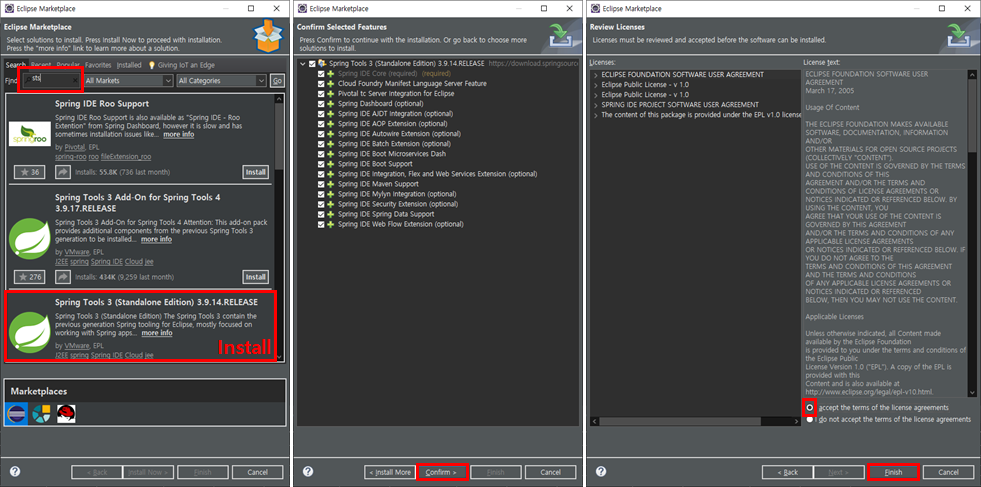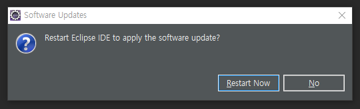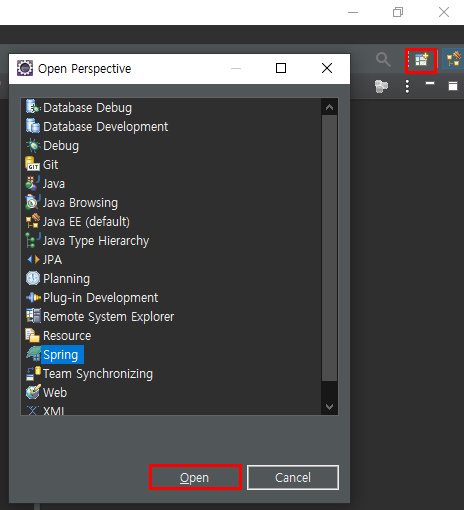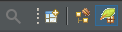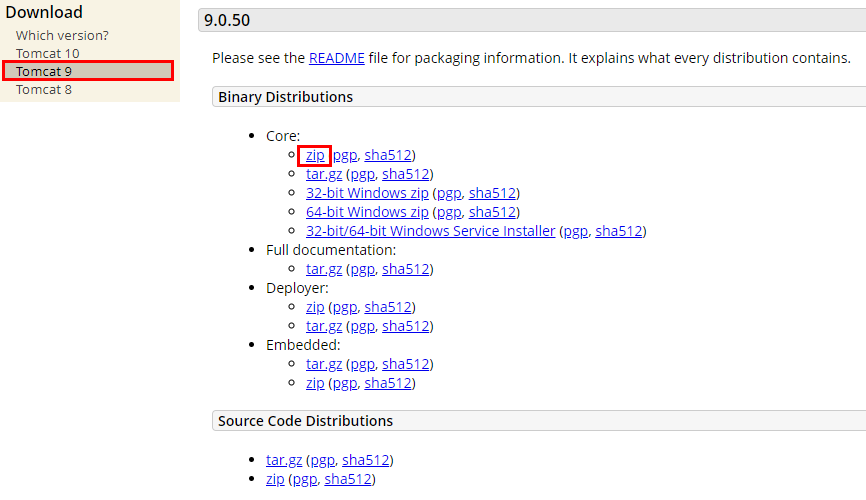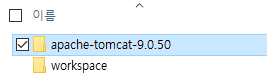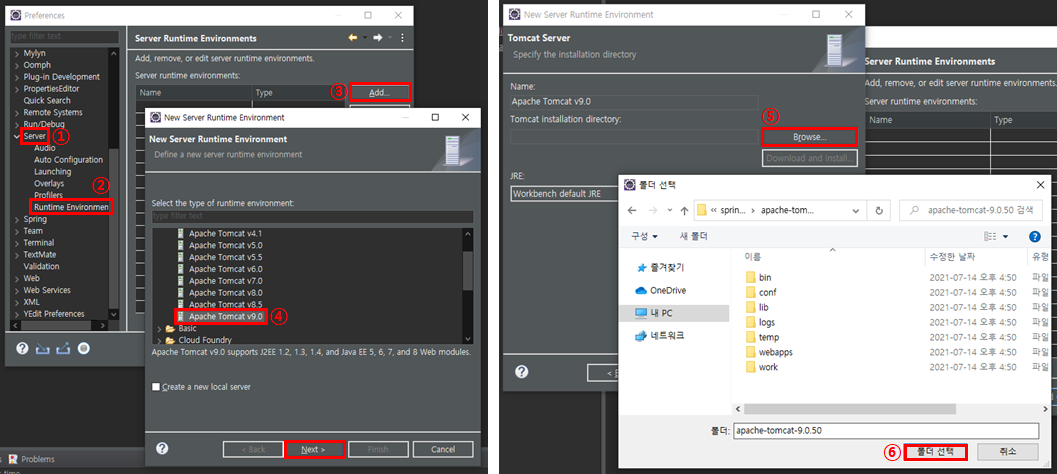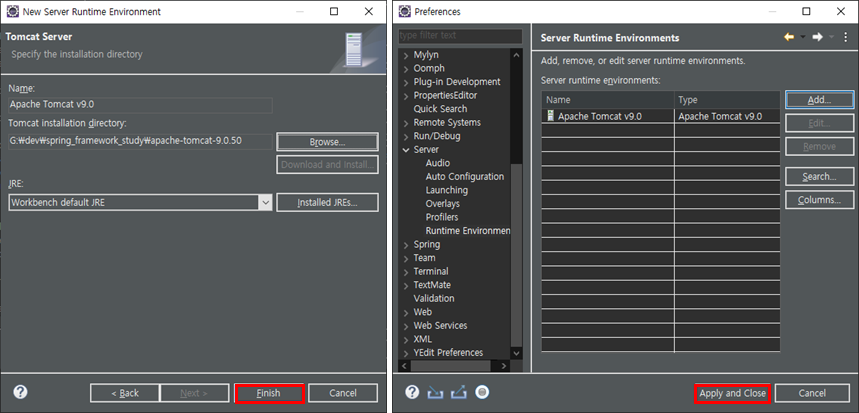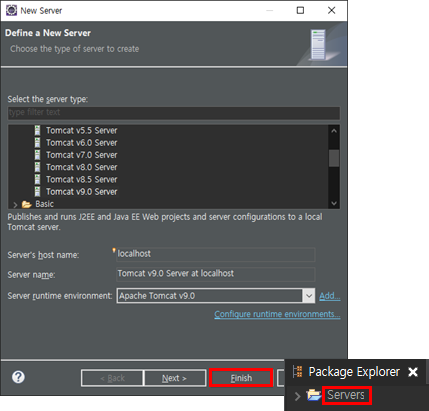1. STS(Spring Tool Suite) 설정
이클립스 상단 메뉴에서 Help - Eclipse Marketplace...로 들어가서
'STS'를 검색하고 Spring Tools 3 (Standalone Edition 버전)을 설치합니다.
라이선스 동의 창이 나오면 동의함에 체크하고 Finish를 눌러줍니다.
설치가 끝나면 이클립스를 다시 시작하겠냐는 창이 나오는데, Restart Now를 눌러서 다시 시작합니다.
이클립스가 다시 켜지면 오른쪽 상단에 있는 Open Perspective 아이콘으로 Spring을 추가합니다.
Perspective에 Spring 아이콘을 추가했으면 다음 단계로 넘어갑니다.
2. Tomcat 9 Servers 설정
설치 경로
https://tomcat.apache.org/index.html링크를 타고 들어가서 왼쪽 메뉴를 보면 Download가 있는데,
여기서 저는 Tomcat 9를 설치하겠습니다. 메뉴로 들어가서 압축 파일을 다운합니다.
다운로드가 끝난 압축 파일은 원하는 위치에서 압축을 풀어줍니다.
이클립스의 Preferences 창에서 Server - Runtime Environments로 들어가서 다음 그림의 순서대로 클릭하고 톰캣 경로를 설정합니다.
경로를 설정했으면 Finish - Apply and Close를 순서대로 클릭하여 창을 닫습니다.
Servers 창에 표시된 No servers are available. Click this link to create a new server...를 누릅니다.
New Server 창에 자동으로 입력이 되어있을텐데,
아직 프로젝트를 생성하지 않은 상태이기 때문에 바로 Finish 버튼을 눌러줍니다.
Package Explorer에 Servers 폴더가 생성됩니다.